iPhone sidder fast på Apple-logoet - bedste løsninger, du ikke bør gå glip af
 Skrevet af Boey Wong / 27. april 2022 09:00
Skrevet af Boey Wong / 27. april 2022 09:00 Hvorfor sidder min iPhone XR fast på Apple-logoet? Sådan repareres iPhone, der sidder fast på Apple-logoet?
Det rapporteres, at de fleste iPhone-brugere stødte på lignende problemer, såsom iPhone 7 sidder fast på Apple-logoet, iPhone 12 sidder fast på Apple-logoet, iPhone 11 sidder fast på sort skærm med Apple-logo osv.
Det er ikke en sjælden situation for iPhone efter lang tids brug af forskellige årsager. Det er ikke svært at løse det med de rigtige metoder.

I dette indlæg vil 4 gennemprøvede måder blive introduceret til at rette iPhone fast på Apple-logoet.

Guide liste
FoneLab gør det muligt at rette iPhone / iPad / iPod fra DFU-tilstand, genoprettelsesfunktion, Apple-logo, hovedtelefontilstand mv. Til normal tilstand uden tab af data.
- Løs deaktiverede iOS-systemproblemer.
- Uddrag data fra deaktiverede iOS-enheder uden datatab.
- Det er sikkert og nemt at bruge.
Del 1. Hvorfor iPhone sidder fast på Apple-logoet
Før du dykker ned i hvordan, bør du kende hovedårsagerne. Der opstår forskellige problemer på iPhone og andre mobiltelefoner efter en periode. Det er et almindeligt problem, da de vil blive forbrugt uanset software eller hardwaredele. Nedenfor er de mulige almindelige årsager til, at din iPhone 11 Pro Max sidder fast på Apple-logoet eller andre.
1. Der er for mange cachefiler, cookies, midlertidige data osv.
2. Du har ikke nok ledig plads på iPhone.
3. iOS-versionen er forældet.d
4. Nogle fejl på iPhone gør det ned.
5. Softwareproblemer forårsagede dette problem.
6. Forkerte operationer.
Nå, du kan begynde at finde ud af, hvordan du løser problemet, ligesom iPhone XS sidder fast på Apple-logoet nu.
Del 2. Sådan repareres iPhone, der sidder fast på Apple-logoet
Når iPhone sidder fast på Apple-logoet, kan du søge i dette emne på Google og derefter se og prøve resultaterne én efter én for at rette det til normalt. Her er 5 gennemprøvede løsninger, du ikke bør gå glip af.
Metode 1. Reparer iPhone, der sidder fast på Apple-logoet via genstart
Genstart af mobiltelefoner kan løse 99 % af problemerne i dagligdagen uden yderligere operationer. Du kan prøve denne metode først, før du vælger andre, fordi det er nemt at gøre. Afhængigt af forskellige iPhone-modeller, tjek instruktionerne nedenfor.
Mulighed 1. Genstart iPhone på appen Indstillinger
Du kan slukke den igennem Indstillinger > Generelt > Nedlægge, uanset hvilken iPhone du bruger.
Mulighed 2. Genstart iPhone gennem Kombiner knapper
De fleste brugere vil gerne bruge kombinationsknapper, da de synes, det er mere praktisk end mulighed 1. Du bør finde de rigtige knapper under trinene.
iPhone XS Max sidder fast på Apple-logoet (alle iPhone-modeller uden startknap)
Holder begge Power og en bind knapperne sammen, indtil du ser skyderen. Træk den for at slå den fra. Efter et stykke tid skal du trykke på Power knappen igen for at genstarte iPhone.
iPhone sidder fast på Apple-logoet som iPhone 7 (alle iPhone-modeller med startknap)
Tryk og hold på Power -knappen og Home knappen på samme tid. Når du ser skyderen, skal du trække den for at slukke for den. Tryk derefter på Power .
Hvis du fandt ud af, at det ikke virker at gøre din iPhone ud af Apple-logoet, skal du gå til metode 2.
Metode 2. Reparer iPhone, der sidder fast på Apple-logoet med FoneLab iOS-systemgendannelse
Vi introducerer et kraftfuldt tredjepartsværktøj til dig. FoneLab iOS System Recovery er et professionelt, men ligetil program, der hjælper dig med at løse alle unormale problemer på iOS-enheder, inklusive iPhone, iPad og iPod Touch. Når din iPhone er sort skærm, vil ikke slukke, ukendte problemer osv., du kan altid stole på det.
FoneLab gør det muligt at rette iPhone / iPad / iPod fra DFU-tilstand, genoprettelsesfunktion, Apple-logo, hovedtelefontilstand mv. Til normal tilstand uden tab af data.
- Løs deaktiverede iOS-systemproblemer.
- Uddrag data fra deaktiverede iOS-enheder uden datatab.
- Det er sikkert og nemt at bruge.
Således FoneLab iOS System Recovery kan ordne iPhone, der sidder fast på Apple-logoet på computeren. Du kan downloade den på enten Windows- eller Mac-computer, og følg derefter demonstrationen for at afslutte den.
Trin 1Download og installer programmet på computeren, og kør det derefter.
Trin 2Vælg iOS System RecoveryKlik på Starten knappen i et nyt vindue.
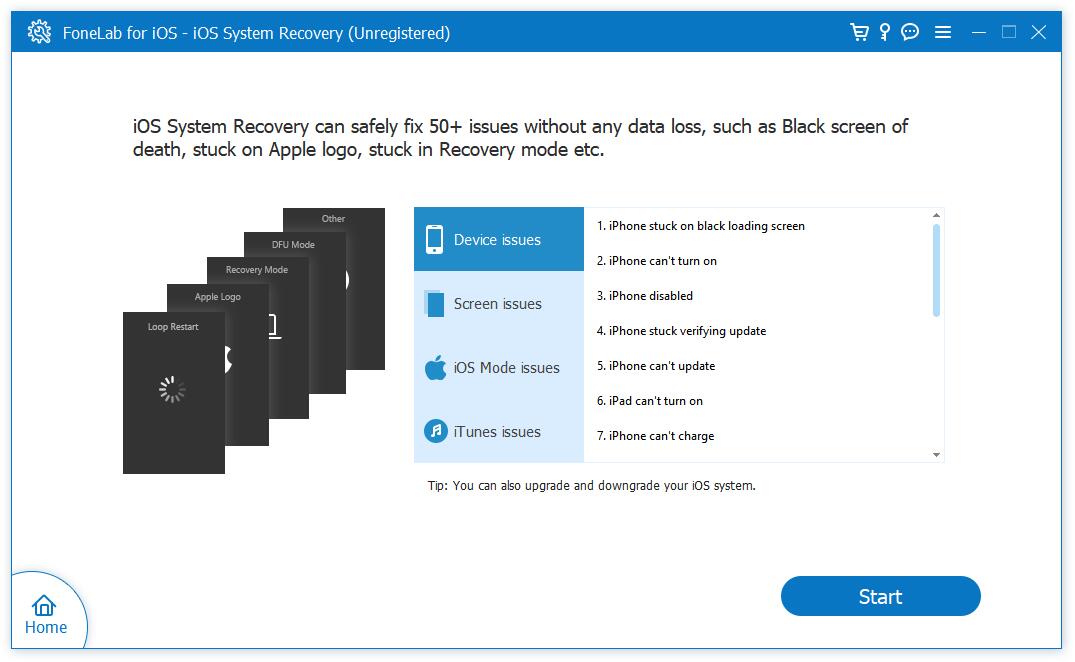
Trin 3Vælg Standard tilstand or Avanceret tilstand derfor. Husk, at den bagerste vil fjerne dine iPhone-data. Klik Bekræfte .

Trin 4Følg instruktionerne på skærmen for at gå ind i gendannelsestilstand.

Trin 5Tjek dine enhedsoplysninger fra listen, og vælg en firmware, og klik Hent. Klik derefter på Næste.

Trin 6Vent venligst, indtil det er færdigt.
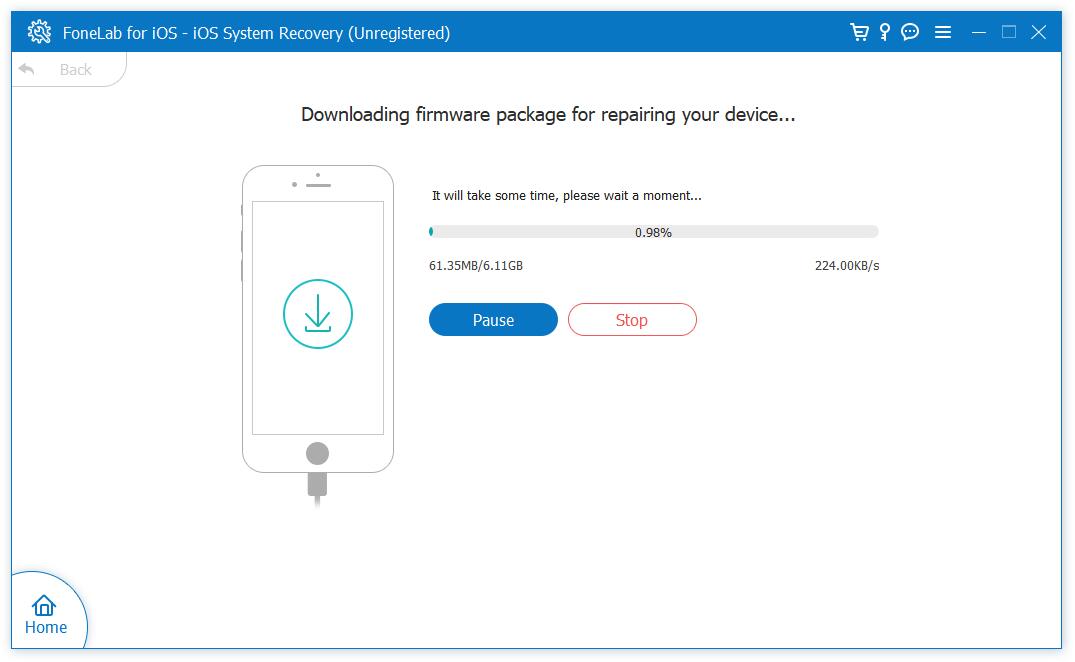
Som du kan se, kan du løse problemer som iPhone X, der sidder fast på Apple-logo-løkken inden for 3 trin. Det giver dig mulighed for at downloade gratis og prøve det på computeren nu!
FoneLab gør det muligt at rette iPhone / iPad / iPod fra DFU-tilstand, genoprettelsesfunktion, Apple-logo, hovedtelefontilstand mv. Til normal tilstand uden tab af data.
- Løs deaktiverede iOS-systemproblemer.
- Uddrag data fra deaktiverede iOS-enheder uden datatab.
- Det er sikkert og nemt at bruge.
Bortset fra metoderne ovenfor, kan du også prøve at fjerne de ubrugelige dele for at forhindre problemerne med iPhone.
Metode 3. Reparer iPhone, der sidder fast på Apple-logoet gennem Frigør iPhone-plads
Frigør iPhone-plads er et væsentligt men nemt problem, da du kan finde mange løsninger på det, som f.eks sletter billeder da det er den vigtigste del af iPhone for de fleste brugere, fjernelse af downloadede sange, sletning af beskeder, sletning af browserdata og mere. Du kan få adgang til den relaterede app og derefter følge de rigtige måder at fjerne dem på.
Her vil vi anbefale FoneEraser til iOS til dig. Det er et omfattende værktøj til at frigøre iPhone-plads og endda slette alle data. Det er praktisk at hjælpe dig med at få en splinterny iPhone eller fjerne selektive data som uønskede filer, apps, fotos osv. Først skal du downloade og installere programmet, derefter tilslutte iPhone til computeren via USB-kabel og starte det. Så følg nedenfor, hvordan du bruger det.
FoneEraser til iOS er den bedste iOS-datarenser, der let kan slette alt indhold og indstillinger på iPhone, iPad eller iPod fuldstændigt og permanent.
- Rengør uønskede data fra iPhone, iPad eller iPod touch.
- Slet data hurtigt med engangs overskrivning, hvilket kan spare tid for mange datafiler.
Tilstand 1. Free Up Space
Denne tilstand gør det muligt for brugere at rydde specifikke data uden at miste alle data på iPhone. Og du kan nemt fjerne uønskede filer for at gemme dit lager.
Trin 1Vælg Free Up Space. Så kan du se 4 muligheder. Klik Hurtig scanning.
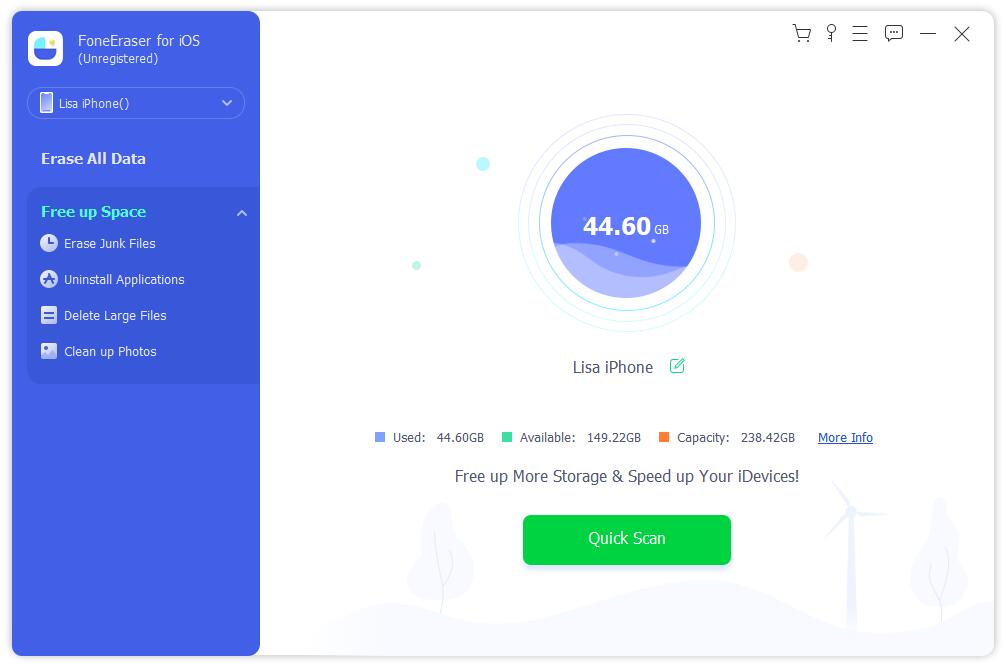
Trin 2Derefter vil uønskede filer, applikationer, store filer og foto blive vist i scanningsresultaterne.
Trin 3Du skal blot klikke på den grønne Slet knap for at frigøre plads på iPhone.
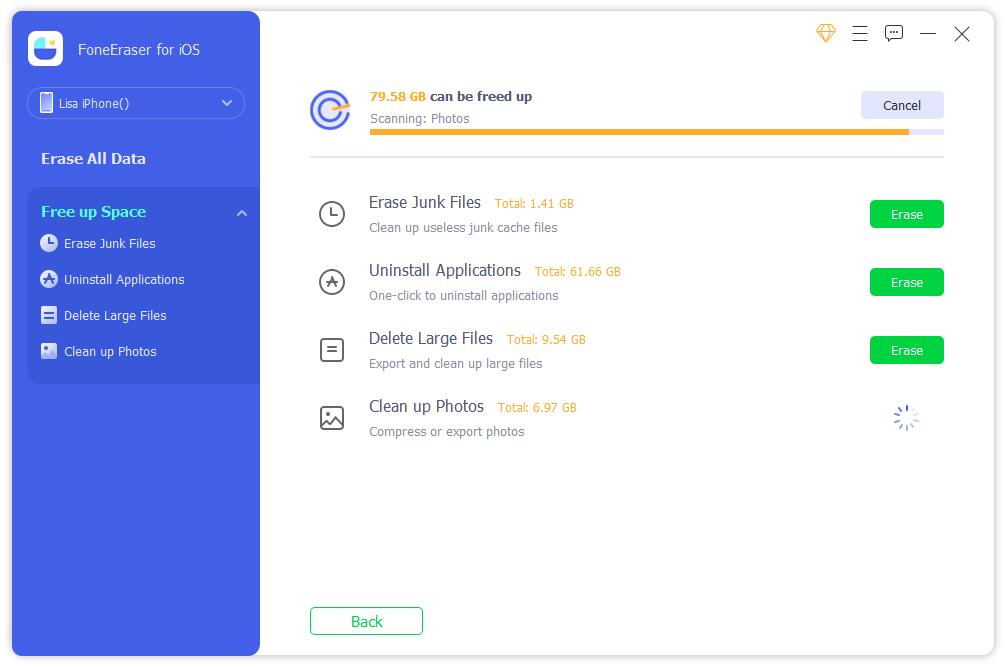
Du kan selvfølgelig også klikke på de 4 muligheder en efter en fra venstre panel for at fjerne selektive data, hvis du har brug for det.
Tilstand 2. Slet alle data
Dette er et andet valg, du kan prøve at slette alle data på din iPhone, hvis du vil have en helt ny enhed eller planlægger at give din iPhone til andre.
Trin 1Vælg Slet alle data, vælg sikkerhedsniveau og klik Starten .
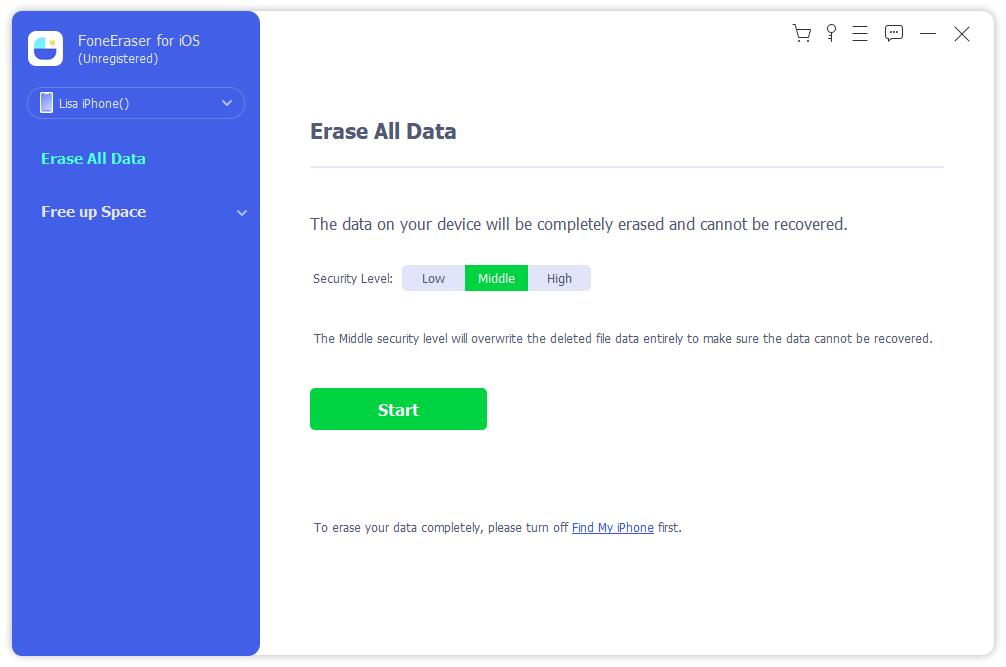
Trin 2Det vil vise dig, hvordan du slår Find min iPhone fra, og følg trinene for at gøre det.
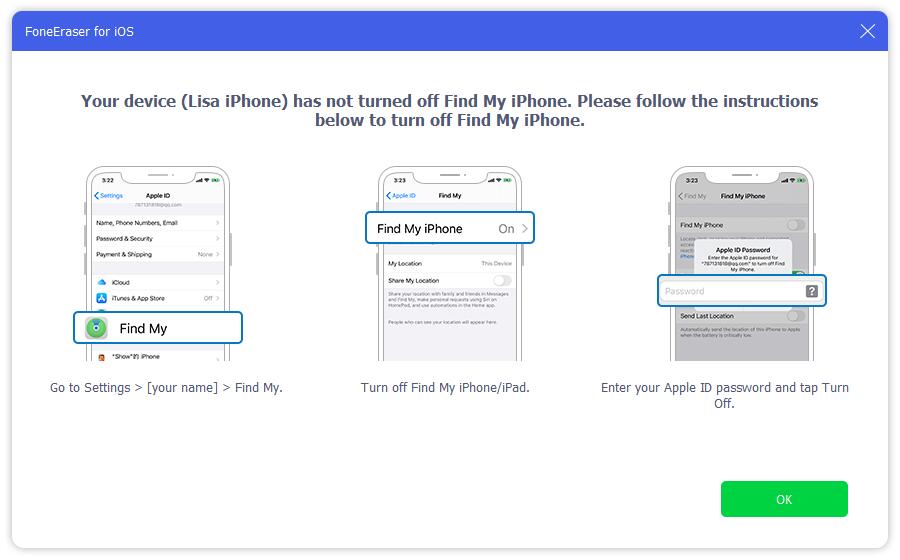
Trin 3Indtast 0000 i feltet for at bekræfte sletning.

FoneEraser til iOS er den bedste iOS-datarenser, der let kan slette alt indhold og indstillinger på iPhone, iPad eller iPod fuldstændigt og permanent.
- Rengør uønskede data fra iPhone, iPad eller iPod touch.
- Slet data hurtigt med engangs overskrivning, hvilket kan spare tid for mange datafiler.
Metode 4. Reparer iPhone, der sidder fast på Apple-logoet ved at afinstallere ubrugte apps
Uden FoneEraser til iOS, Kan vi afinstallere apps fra iPhone med 2 forskellige metoder.
Mulighed 1. Fjern apps fra appen Indstillinger
Åbn appen Indstillinger, tryk på Generelt > iPhone-opbevaring, rul ned for at finde den app, du vil fjerne, og vælg Slet app .
Mulighed 2. Afinstaller apps fra startsiden
Tryk på app-ikonet på startskærmen, indtil det rykker Fjern app i øverste højre hjørne.
Metode 5. Brug iTunes/Finder til at rette iPhone fast på Apple-logoet
Både iTunes og Finder kan gendanne iPhone med enkle klik efter tilslutning. Hvis du kan forbinde iPhone til computeren, og iPhone kan registreres, kan du gøre det direkte.
Mulighed 1. Gendan iPhone direkte
Når iOS-enheder som iPhone 11 Pro sidder fast på Apple-logoet, og den har oprettet forbindelse til iTunes på computeren før, kan du tilslutte den igen uden tilladelse. Så du kan også gendanne iPhone med iTunes med følgende trin.
Trin 1Tilslut iPhone til computeren og kør iTunes eller Finder.
Trin 2Klik enhed ikon> Resumé/Generelt > Gendan iPhone.
Nogen ville støde på en situation som, at iPhone 12 ikke tænder, sidder fast på Apple-logoet. I dette tilfælde kan de muligvis ikke lade iTunes eller Finder finde deres enheder.
Mulighed 2. Gendan iPhone under gendannelsestilstand
Det sidste valg, du kan slippe af med iPhone-problemer, er at gå ind i iPhone-gendannelsestilstand, og gendan derefter iPhone for at få en helt ny enhed. Det betyder også, at dine data vil blive slettet efter det, du skal sikkerhedskopiere iPhone for at forhindre tab af data, før du vælger at gøre det.
Baseret på forskellige iPhone-modeller er der nogle forskelle i at gå ind i gendannelsestilstand. Tjek venligst selvstudiet nedenfor.
Trin 1Kør iTunes eller Finder på computeren, sluk derefter iPhone, tilslut iPhone til computeren, og gå ind i iPhone-gendannelsestilstand som nedenfor.
iPhone 12 Pro sidder fast på Apple-logoet (til iPhone 8 og nyere/iPad med Face ID)
Tryk og slip lydstyrke op-knappen, derefter lydstyrke ned-knappen, og hold tænd/sluk-knappen nede, indtil du ser gendannelsestilstandsskærmen.

iPhone 7/7 Plus sidder fast på Apple-logoet
Tryk på lydstyrke ned-knappen og tænd/sluk-knappen samtidigt, indtil skærmbilledet til gendannelsestilstand vises.

iPhone 6S og tidligere sidder fast på Apple-logoet
Bliv ved med at trykke på både tænd/sluk- og startknapperne samtidig, indtil du ser gendannelsestilstandsskærmen.

Trin 2Klik Gendan knappen, når vinduet dukker op.

FoneLab gør det muligt at rette iPhone / iPad / iPod fra DFU-tilstand, genoprettelsesfunktion, Apple-logo, hovedtelefontilstand mv. Til normal tilstand uden tab af data.
- Løs deaktiverede iOS-systemproblemer.
- Uddrag data fra deaktiverede iOS-enheder uden datatab.
- Det er sikkert og nemt at bruge.
Nedenfor er en video tutorial til reference.
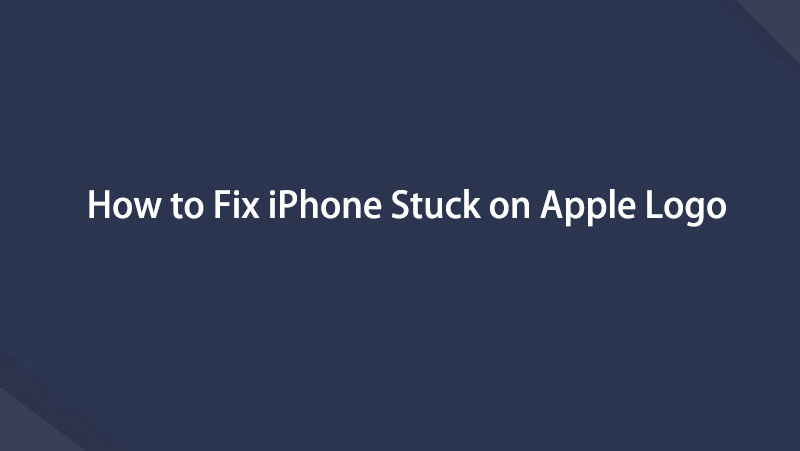

Det handler om, hvorfor og hvordan man reparerer iPhone, der sidder fast på Apple-logoet. Du kan nemt følge de detaljerede trin for at løse disse lignende problemer med metoderne ovenfor. Alle valg er tilgængelige, og FoneLab iOS System Recovery , FoneEraser til iOS anbefales på grund af deres bekvemmelighed og effektivitet. Hvorfor ikke downloade og prøve nu!
